5 способов перемотать вперед или ускорить видео
В этом посте рассматриваются 5 эффективных методов ускорить видео на разных устройствах. Вы можете воспользоваться соответствующим руководством, чтобы легко перемотать видео вперед на iPhone, iPad, телефоне Android, ПК с Windows и Mac.
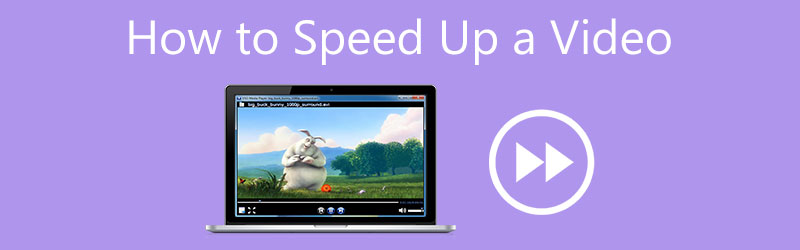
- СПИСОК РУКОВОДСТВ
- Часть 1. Ускорьте видео на компьютере
- Часть 2. Ускорьте видео на iPhone
- Часть 3. Перемотка видео вперед на телефоне Android
- Часть 4. Ускорьте воспроизведение видео с помощью VLC
- Часть 5. Ускорьте видео онлайн бесплатно
- Часть 6. Часто задаваемые вопросы о том, как ускорить видео
Часть 1. Простой способ ускорить видео на ПК с Windows 11/10/8/7 и Mac
Когда вы редактируете видео на своем компьютере и хотите изменить скорость воспроизведения видео, например ускорить или замедлить видео, вы можете положиться на мощное программное обеспечение для редактирования и конвертирования видео. Видео конвертер Ultimate. Он хорошо работает как на Mac, так и на ПК с Windows 11/10/8/7. Он имеет инструмент Video Speed Controller, позволяющий легко ускорить видео. Вы можете бесплатно загрузить его и выполнить следующие действия, чтобы ускорить воспроизведение видео.
Запустите этот Video Converter Ultimate и нажмите кнопку Ящик для инструментов вкладка для отображения дополнительных инструментов. Здесь вы можете найти и открыть Контроллер скорости видео.

в Контроллер скорости видео окно, нажмите на большой плюс кнопка в центральной части, чтобы добавить видеофайл. Он поддерживает видео высокой четкости 8K/5K/4K, 1080p/720p и SD во всех часто используемых форматах, таких как MP4, FLV, AVI, MKV, MOV, WMV, M4V и других. Кроме того, для импортированного видео нет ограничений на размер файла.
После загрузки видео встроенный медиаплеер начнет воспроизводить его через окно предварительного просмотра. Как видите, он предлагает 10 вариантов скорости воспроизведения видео, позволяющих ускорить или замедлить видео. Чтобы ускорить воспроизведение видео, вы можете выбрать скорость 1,25X, 1,5X, 2X, 4X или 8X в соответствии с вашими потребностями. Вам разрешено просматривать изменения скорости после выбора определенного параметра.

В этих параметрах скорости видео вы можете переименовать свой видеофайл, настроить различные параметры вывода видео и звука и выбрать папку назначения. Затем нажмите на Экспорт кнопку, чтобы сохранить отредактированное видео на своем компьютере.

Часть 2. Как перемотать видео вперед на iPhone, iPad и Mac с помощью iMovie
Как пользователь Apple, вы можете задаться вопросом, как ускорить видео в iMovie? В этой части вы узнаете, как ускорить видео на iPhone, iPad и Mac с помощью iMovie.
Ускорьте видео на Mac
iMovie, являющийся видеоредактором по умолчанию, предустановлен на Mac. Если вы хотите перемотать видео вперед или замедлить его, вы можете напрямую запустить iMovie на своем Mac. Создайте новый проект и импортируйте в него видео, а затем перетащите его на временную шкалу.
Найдите Скорость кнопку над окном предварительного просмотра. Нажмите на него, чтобы отобразить дополнительные элементы управления скоростью. После этого в вашем видеоклипе появится значок черепахи или кролика, а в верхней части появится ползунок скорости. Вы можете свободно ускорять видео в iMovie.
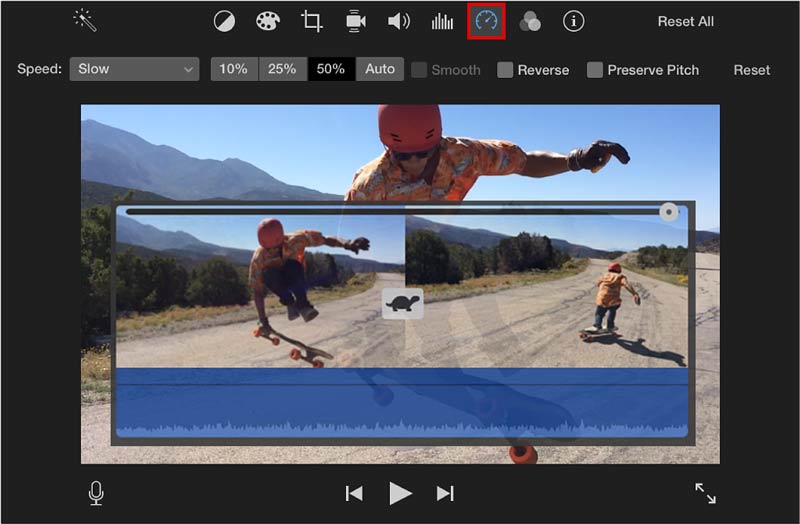
Ускорить видео на iPhone
Зайдите в App Store и сначала бесплатно установите приложение iMovie на свой iPhone. Откройте его и создайте новый проект. Вы можете нажать на Фильм вариант, чтобы выбрать видеоклип, а затем нажмите на значок Создать фильм кнопку, чтобы загрузить его в iMovie.
Нажмите на свой видеоклип на временной шкале, чтобы отобразить параметры редактирования. Вы можете выбрать скорость значок в нижней части экрана, чтобы ускорить воспроизведение видео. Вы можете перемотать видео вперед со скоростью до 2X. Кран Сделанный в верхнем левом углу. Затем коснитесь Делиться кнопку и выберите Сохранить видео возможность сохранить его на своем iPhone.
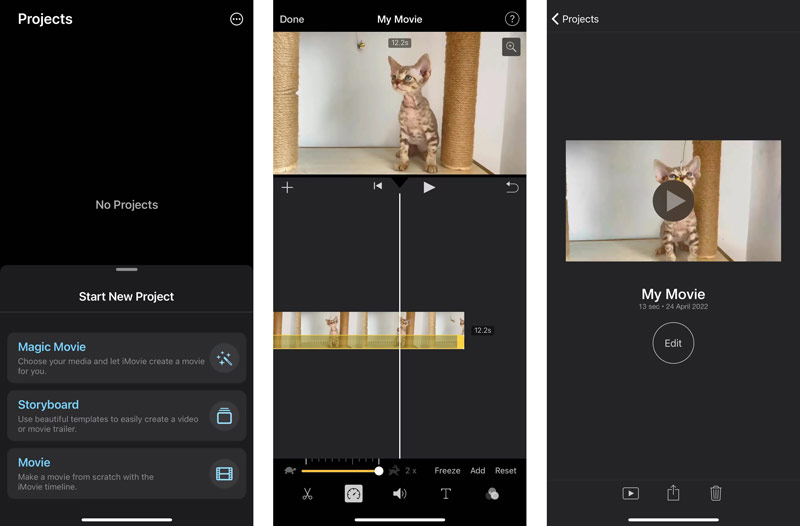
Часть 3. Как ускорить видео на вашем телефоне Android
Как пользователю Android, вам необходимо найти подходящее приложение для ускорения видео в магазине Google Play. Если вы не знаете, какой из них вам следует использовать, вы можете дать популярный Скорость видео приложение попробуйте.
Video Speed специально разработан для изменения скорости воспроизведения видео. Он позволяет с легкостью ускорять или замедлять видео на устройстве Android. Поддерживается большинство видеоформатов, таких как MP4, MOV, FLV, AVI, WMV, MKV, 3GP, MPG, M4V, WebM и другие.
Вы можете бесплатно установить его из Google Play, а затем открыть. Предоставьте приложению Video Speed право просматривать видео на вашем телефоне Android, а затем добавляйте в него свой видеоклип.
Он позволяет перематывать видео вперед до скорости 1,25X, 1,5X, 1,75X, 2X, 2,25X, 2,50X, 2,75X, 3X или 4,0X. Более того, он позволяет снимать замедленное видео.
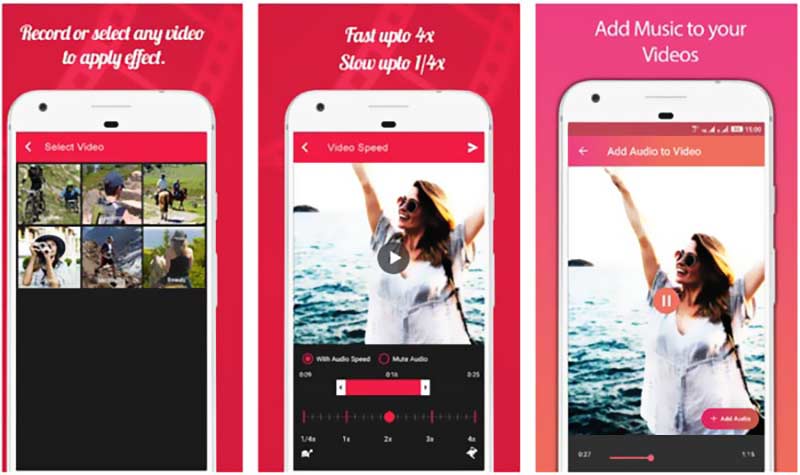
Часть 4. Как ускорить воспроизведение видео в VLC Media Player
Если вы хотите только ускорить или замедлить видео для лучшего просмотра, вы можете напрямую изменить скорость воспроизведения видео в медиаплеере. Многие широко используемые видеоплееры позволяют легко перематывать видео вперед, например VLC Media Player, RealPlayer, PotPlayer и другие. Эта часть расскажет вам, как ускорить видео с помощью VLC.
Загрузите, установите и запустите VLC Media Player на своем компьютере. Он совместим с Windows, macOS и Linux. Как только вы введете его, нажмите вверху СМИ меню, а затем выберите Открыть файл возможность загрузить видеофайл.
Чтобы ускорить видео в VLC, вы можете нажать на кнопку Воспроизведение меню, выберите пункт Скорость вариант, а затем выберите подходящую скорость для воспроизведения этого видео. Кроме того, вы можете использовать Быстрее для быстрой перемотки видео вперед.
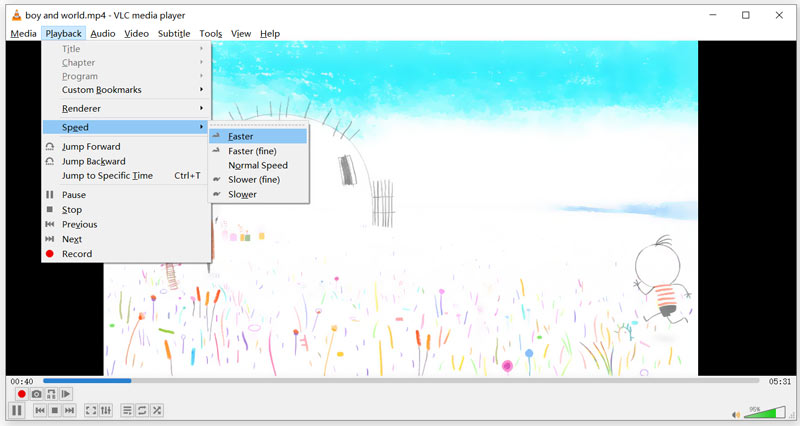
Часть 5. Как ускорить видео с помощью бесплатного онлайн-контроллера скорости видео
Если вы хотите изменить скорость воспроизведения небольшого видеоклипа, вы можете положиться на некоторые бесплатные онлайн-инструменты. В Интернете предлагается множество онлайн-контроллеров скорости видео, которые помогут вам ускорить видео прямо в веб-браузере. Здесь мы берем популярные 123ПРИЛОЖЕНИЯ в качестве примера, показывающего, как бесплатно перемотать видео онлайн.
В веб-браузере перейдите на официальный сайт 123APPS. Когда вы доберетесь туда, из раскрывающегося списка Видео инструменты, выбрать Изменить скорость вариант. Затем вас отвезут в Изменить скорость видео страница. Здесь вы можете нажать на Открыть файл кнопка, чтобы загрузить видеофайл. Вы также можете ускорить видео из Dropbox, Dropbox или перемотать онлайн-видео вперед по его URL-адресу.

После загрузки вы можете перетащить панель управления скоростью видео, чтобы ускорить или замедлить видео в зависимости от ваших потребностей. С его помощью вы можете перемотать видео вперед со скоростью до 4 раз.
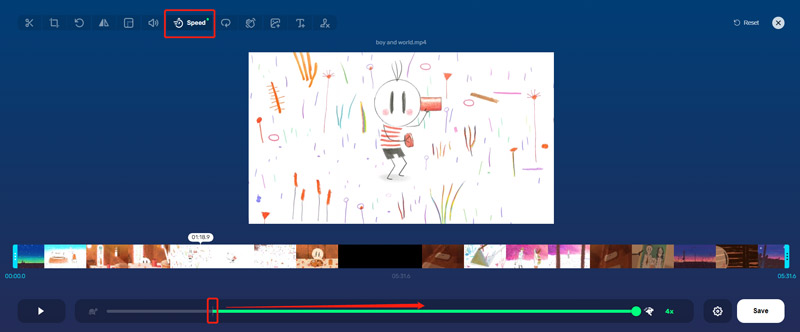
Нажать на Настройки рядом с кнопкой «Сохранить», чтобы выбрать подходящий выходной формат. Затем нажмите на Сохранять кнопку для подтверждения операции. Этот онлайн-контроллер скорости видео не требует регистрации и входа в учетную запись. Более того, он не добавит водяной знак к отредактированному видео.
Часть 6. Часто задаваемые вопросы о том, как ускорить видео
1. Как снять видео в 2X на TikTok?
Откройте приложение TikTok на своем устройстве и нажмите кнопку +, чтобы начать запись видео. Найдите параметр «Скорость» в правой части экрана и коснитесь его, чтобы отобразить 5 вариантов скорости. Из них вы можете использовать 2X для захвата нового видео на TikTok.
2. Как ускорить видео на YouTube?
В YouTube предусмотрена функция скорости воспроизведения, позволяющая свободно изменять скорость воспроизведения видео. Когда вы открываете видео на YouTube, вы можете щелкнуть окно воспроизведения видео, чтобы отобразить кнопку «Настройки». Нажмите на него и выберите опцию «Скорость воспроизведения». После этого вы можете ускорить или замедлить видео на YouTube.
3. Как ускорить видео в 10 раз?
Большинство контроллеров скорости видео не позволяют напрямую ускорять видео в 10 раз. Вместо этого вы можете перемотать видео вперед в 5 раз, а затем удвоить скорость видео.
Заключение
Из этого поста вы можете узнать 5 полезных методов, ускорить видео на iPhone, iPad, телефоне Android или компьютере. Более того, вы можете использовать их для легкого замедления видео. Если у вас возникнут дополнительные вопросы об изменении скорости видео, вы можете оставить нам сообщение.
Что вы думаете об этом посте. Нажмите, чтобы оценить этот пост.
Отличный
Рейтинг: 4.8 / 5 (на основе 354 голоса)
Найдите больше решений
Коллаж Видео – 4 приложения для создания видеоколлажей Добавляйте музыку в видео на iPhone, Android, компьютере и в Интернете Как обрезать видео онлайн на iPhone, Android и Mac/ПК Как создать GIF с помощью 5 лучших конвертеров фото/видео в GIF Обратное видео – переверните видео на iPhone/Android/компьютере Как ускорить видео на iPhone, Android, в Интернете и Mac/ПКСоответствующие статьи
- Редактировать видео
- Collage Video 4 приложения для создания видеоколлажей
- 5 способов обрезать видео
- 3 разных способа добавить субтитры к видео
- Сжатие видео для Интернета, электронной почты, Discord, WhatsApp или YouTube
- 5 способов перемотать вперед или ускорить видео
- Как редактировать замедленное видео
- Как обрезать видео
- Как добавить и поставить фильтр на видео
- Как правильно осветлить видео с помощью видеоредактора или видеоплеера
- 8 лучших приложений для редактирования видео для пользователей Mac



